Quando si parla di copia audio da supporti fisici come i CD, la qualità del risultato dipende quasi interamente dallo strumento utilizzato. In questo contesto entra in gioco Exact Audio Copy (EAC), uno dei software più affidabili e precisi per effettuare un audio copy senza perdita di qualità.
In questa guida esploreremo in dettaglio cos’è EAC, come funziona, come configurarlo e perché è considerato il punto di riferimento per gli audiofili. Che tu voglia fare un backup dei tuoi CD o convertire la tua collezione in FLAC, questo è il software da conoscere.
Cos’è Exact Audio Copy (EAC)?
EAC è un software gratuito per Windows sviluppato da Andre Wiethoff, un ingegnere tedesco che ha deciso di creare un’applicazione capace di effettuare copie audio bit-perfect dai CD, anche se graffiati o danneggiati. L’obiettivo è uno solo: ottenere un audio copy fedele al 100% rispetto all’originale.
A differenza dei normali programmi di ripping, EAC legge più volte ogni settore del CD per essere certo che l’audio estratto sia privo di errori. È considerato lo standard de facto dai collezionisti di musica digitale e dagli archivisti audio.
[tts_reader]
Perché scegliere EAC per il tuo Audio Copy
I motivi per usare EAC sono molteplici:
-
Qualità perfetta: estrazione bit-perfect tramite rilettura multipla
-
Correzione errori avanzata anche in CD rovinati
-
Supporto FLAC, WAV, MP3, OGG e altri formati
-
Log dettagliato di ogni operazione (molto apprezzato in ambito collezionistico)
-
Compatibilità con AccurateRip, un database online per verificare la precisione delle copie
EAC è quindi la scelta migliore per chi vuole fare backup audio di qualità archivistica, perfetti per essere conservati, convertiti o ascoltati in alta definizione.
Requisiti e installazione
EAC è compatibile con tutte le versioni moderne di Windows. Il file di installazione è disponibile gratuitamente sul sito ufficiale.
Passaggi:
-
Scarica il programma da https://www.exactaudiocopy.de/
-
Installa seguendo le istruzioni
-
Durante la prima esecuzione, EAC ti guiderà nella configurazione guidata, fondamentale per ottenere i risultati migliori
Configurare EAC per ottenere il massimo
Una buona configurazione è essenziale per ottenere un audio copy perfetto. Ecco i passaggi chiave:
1. Drive Configuration
EAC rileva il tuo lettore CD e ne testa le capacità.
Abilita la modalità Secure Mode per attivare la lettura sicura e la correzione degli errori.
2. Compressione e formati
Puoi scegliere se estrarre in WAV, FLAC, MP3 o AAC. Il formato FLAC è consigliato per chi cerca una copia lossless.
3. Tag e metadati
EAC supporta i metadati grazie all’integrazione con servizi come FreeDB o MusicBrainz. È possibile rinominare automaticamente i file e salvarli in cartelle ordinate.
4. Salvataggio e log
Attiva la generazione automatica di log EAC e dei CUE sheet, fondamentali per chi vuole archiviare e verificare i file.
Come fare una copia audio perfetta passo per passo
-
Inserisci il CD
-
EAC leggerà i titoli automaticamente o ti chiederà di cercarli online
-
Clicca su “Action > Copy Selected Tracks > Compressed” o “Uncompressed”
-
Attendi la fine dell’estrazione. Il tempo varia in base alla lunghezza del disco e allo stato del supporto
Al termine otterrai una copia audio fedele, con file ben rinominati, tag corretti e log di estrazione.
Consigli avanzati per utenti esperti
-
Abilita Test & Copy: esegue un confronto tra lettura e rilettura
-
Usa AccurateRip per confrontare il tuo audio copy con le copie di altri utenti
-
Conserva il CUE Sheet per poter ricreare il CD originale con le stesse tracce e pause
-
Per archivi professionali, crea una copia in WAV + CUE + LOG, poi converti in FLAC
Differenze tra EAC e altri software
| Software | Modalità sicura | Copia perfetta | Controllo errori | Gratuito |
|---|---|---|---|---|
| Exact Audio Copy | ✅ | ✅ | ✅ | ✅ |
| Windows Media | ❌ | ❌ | ❌ | ✅ |
| iTunes | ❌ | ❌ | ❌ | ✅ |
| dBpoweramp | ✅ | ✅ | ✅ | ❌ (a pagamento) |
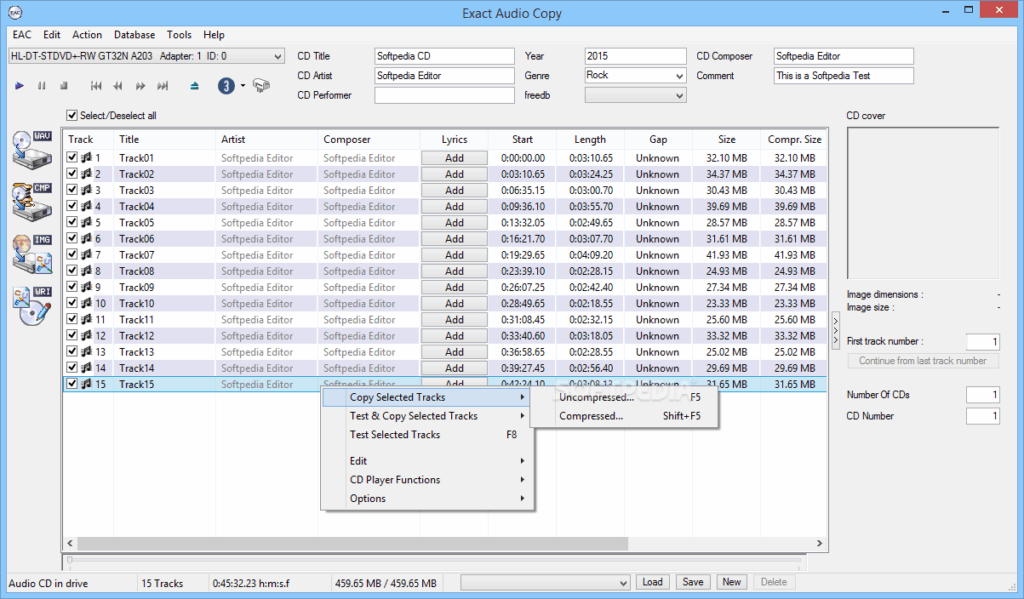
Leave a Reply